隨著Windows操作係統的升級,許多用戶發現在Win10中,桌麵上默認沒有我的電腦圖標的顯示,這對於習慣了從桌麵直接訪問文件和程序的用戶來說,可能會感到有些困惑和不便。該如何在Win10中將我的電腦圖標重新顯示在桌麵上呢?在本文中我們將詳細介紹Win10係統下的操作方法,讓您輕鬆恢複我的電腦圖標的顯示,提升您的使用體驗。
具體步驟:
1.首先,我們可以看到桌麵上麵沒有我的電腦。

2.我們在桌麵空白處點擊右鍵,選擇“個性化”。
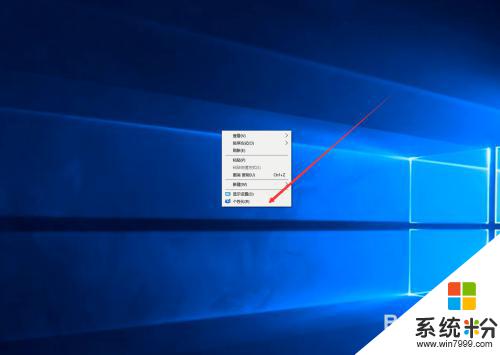
3.然後我們可以看到左側有一個“主題”,這裏我們選擇。
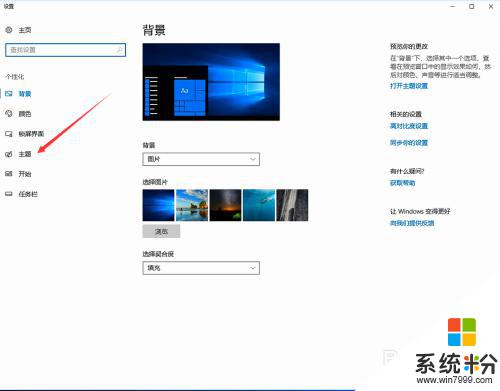
4.我們找到相關設置,然後選擇“桌麵圖標設置”,如圖示。
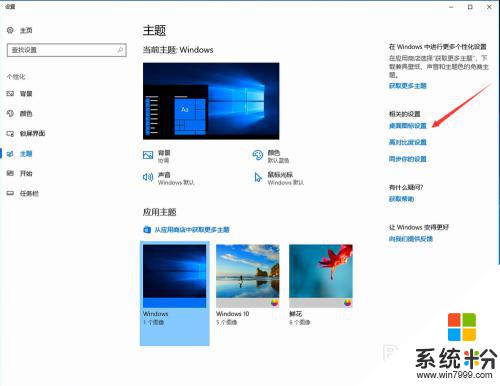
5.在如圖示位置,將“計算機”勾選,然後點擊“應用”--"確定"。
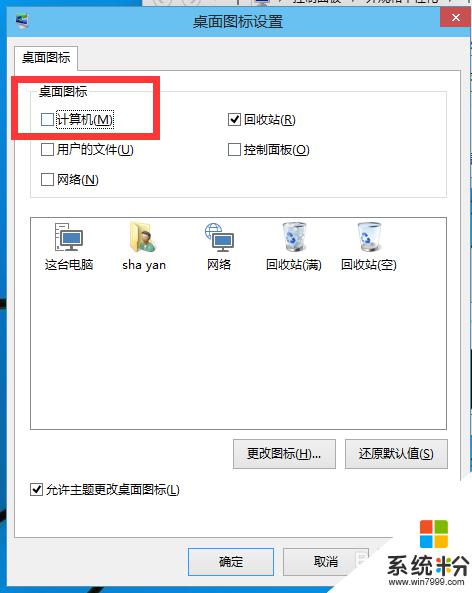
6.我們回到桌麵上麵,我們可以看到“這台電腦”。已經在桌麵上顯示出來了,這裏不是快捷方式。
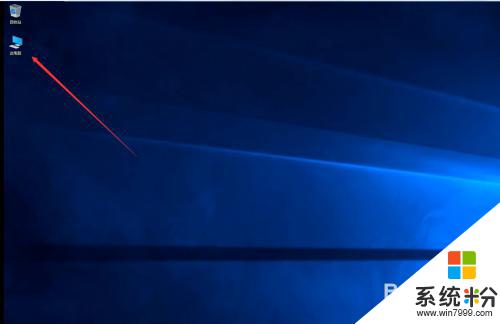
以上就是Win10桌麵顯示全部內容的方法,如果你遇到了這個問題,可以嚐試按照以上方法來解決,希望對大家有所幫助。
win10相關教程